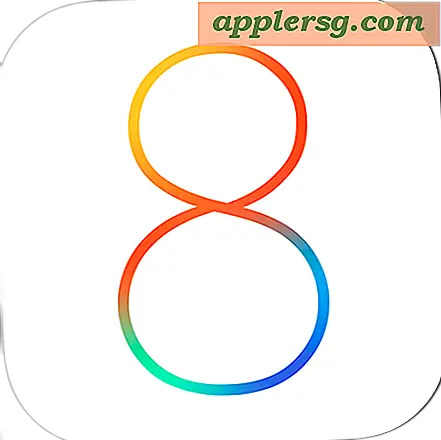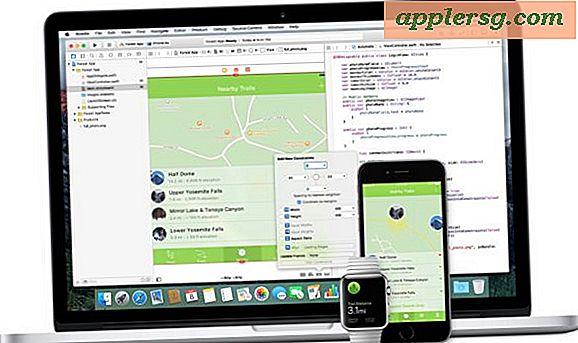Comment faire pour supprimer Siri de Touch Bar sur MacBook Pro

Certains utilisateurs de Mac peuvent trouver le bouton Siri sur Touch Bar moins utile, et certains peuvent accidentellement appuyer sur le bouton Siri et déclencher par inadvertance Siri lorsque vous essayez d'appuyer sur une autre touche du clavier du MacBook Pro Touch Bar. Si vous ne voulez pas que Siri soit si facilement disponible sur votre Mac Pro pour une raison quelconque, vous pouvez retirer Siri de la barre tactile sur un Mac.
Notez qu'en supprimant Siri de Touch Bar sur MacBook Pro vous ne désactivez pas Siri sur le Mac ou que vous vous débarrassez de Siri, vous supprimez uniquement le bouton Siri sur la barre tactile elle-même. Siri peut toujours être utilisé par n'importe quelle autre méthode d'invocation Siri.
Comment faire pour supprimer Siri Icon de Touch Bar sur Mac
Ceci n'est évidemment applicable qu'au matériel Mac avec l'écran Touch Bar:
- Allez dans le menu Apple et choisissez "System Preferences" puis allez dans "Keyboard"
- Sous l'onglet Clavier, choisissez "Personnaliser la bande de contrôle" (notez qu'il n'est pas appelé Touch Bar ici)
- Maintenant, appuyez sur le bouton Siri et faites-le glisser dans la corbeille sur la barre tactile, ou utilisez la souris pour faire glisser l'icône Siri sur l'écran et hors de la barre tactile pour l'enlever
- Choisissez "Terminé" lorsque vous avez terminé et fermez les préférences système


Le changement est immédiat mais si, pour une raison quelconque, il ne prend pas effet, vous pouvez actualiser manuellement la barre tactile si elle est gelée ou si elle ne répond pas à vos paramètres.
Rappelez-vous que cela supprime seulement le bouton Touch Bar du clavier, vous pourrez toujours accéder à Siri depuis la barre de menu sur le Mac, ou un raccourci clavier, mais il ne sera plus sur la barre tactile au-dessus de la touche delete sur Touch Bar Modèles Pro.
Vous pouvez personnaliser d'autres options dans la barre tactile et la bande de contrôle via les paramètres des Mac équipés de l'écran de remplacement des touches de fonction. Il n'y a aucun moyen de retirer la barre tactile d'un MacBook Pro (eh bien, en plus de ne pas commander un Touch Bar Mac pour commencer), mais de la personnaliser pour qu'elle soit mieux adaptée à vos besoins lorsque vous regardez vos doigts appuyez sur les boutons de la petite barre tactile et l'écran peut être utile à de nombreux utilisateurs.